 Web-Frontend
Web-Frontend
 Bootstrap-Tutorial
Bootstrap-Tutorial
 Eine kurze Diskussion darüber, wie Sie den Stil der seitlichen Navigationsleiste in Bootstrap anpassen
Eine kurze Diskussion darüber, wie Sie den Stil der seitlichen Navigationsleiste in Bootstrap anpassen
Eine kurze Diskussion darüber, wie Sie den Stil der seitlichen Navigationsleiste in Bootstrap anpassen
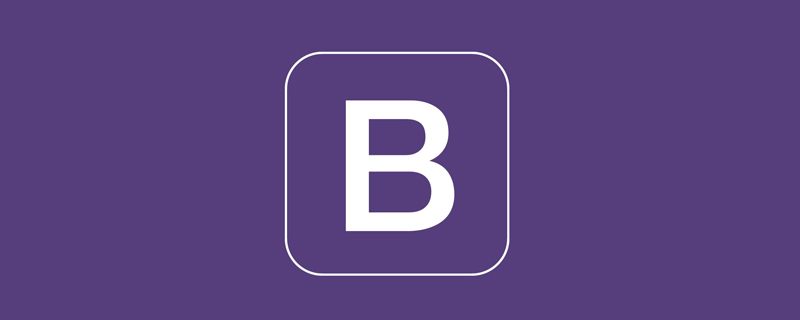
BootstrapDie integrierte reaktionsfähige Navigationsleiste kann die personalisierten Anforderungen nicht erfüllen. Es ist notwendig, ein seitlich verschiebbares Menü ähnlich dem Android-Schublade-Layout zu erstellen Das Schiebemenü bezieht sich auf die Seitenschiebefunktion vieler offizieller Websites, und die Vor- und Nachteile liegen auf der Hand. Sie verwenden nur einen Seitenschiebeeffekt auf der Startseite Ich persönlich habe das Gefühl, dass es aus einem Maulwurfshügel einen Berg macht. Der professionellere Name dieses Bootstrap-Seitenschiebemenüs lautet „Mobile Navigationsleiste“. Ich vergleiche auch diesen Namen, der eher den Eigenschaften von Bootstrap entspricht. Daher stellt dieser Artikel eine einfachere Methode vor, die für Anfänger leichter zu akzeptieren ist. Implementierungsprinzip der Bootstrap-Seitenavigationsleiste
Der seitliche Schiebeeffekt der seitlichen Schiebeleiste verwendet nicht die JQuery-Methode. Er verwendet das CSS3-Transformationsattribut, um das p zu verschieben. Der seitliche Schiebeanimationseffekt verwendet den CSS-Attributübergang.Nachteile: Verwenden Sie zwei Menüsätze. Ein Satz ist das auf dem PC-Bildschirm angezeigte Menü und der andere ist das auf dem mobilen Ende angezeigte Manko. Es generiert weniger Code und ist einfach und leicht zu akzeptieren Empfehlungen: „
- Bootstrap-Tutorial
- 》] Rendering
- Bootstrap-Navigationsleistenlayout
<!--手机导航栏--> <p> </p>
Nach dem Login kopierenEin Navigationsleistenlayout verwendet zwei Navigationsmenüs, eines für PC und eines für Mobiltelefone, mit The Die Bootstrap-Responsive-Tool-Klasse „Visibility-Xs“ wird zum Ausblenden der Umschalttaste auf dem PC verwendet. „Visible-MD“ wird zum Anzeigen der Navigationsleiste auf dem PC verwendet Navigationsleiste auf dem Mobiltelefon.
css zum Erzielen von Layout- und Side-Sliding-Effekten (wichtige CSS3-Attribute Transformation und Übergang für Seite). -sliding)
Nicht viel Code, nur 10 Zeilen
* {margin:0;padding:0;}
#mobile-menu {position:fixed;top:0;left:0;width:220px;height:100%;background-color:#373737;z-index:9999;}
a:hover ,a:focus{text-decoration:none}
.mobile-nav ul li a {color:gray;display:block;padding:1em 5%; border-top:1px solid #4f4f4f;border-bottom:1px solid #292929;transition:all 0.2s ease-out;cursor:pointer;#mobile-menu {position:fixed;top:0;left:0;width:220px;height:100%;background-color:#373737;z-index:9999;transition:all 0.3s ease-in;}}
.mobile-nav ul li a:hover {background-color: #23A1F6;color: #ffffff;}
.show-nav {transform:translateX(0);}
.hide-nav {transform:translateX(-220px);} /*侧滑关键*/
.mobile-nav-taggle {height:35px;line-height:35px;width:35px;background-color:#23A1F6;color:#ffffff;display:inline-block;text-align:center;cursor:pointer}
.nav.avbar-inverse{position:relative;}
.nav-btn {position:absolute;right:20px;top:20px;} transform: Rotation p, unterstützt 2D- oder 3D-Rotation von Elementen, der Attributwert translatorX (X) dient zum Verschieben Xpx auf der X-Achsenentfernung  http://www.w3school.com.cn/cssref/pr_transform.asp
http://www.w3school.com.cn/cssref/pr_transform.asp
Der Animationseffekt des Seitengleitens besteht darin, den Effekt der Übergangsanimation des Attributs festzulegen Syntax 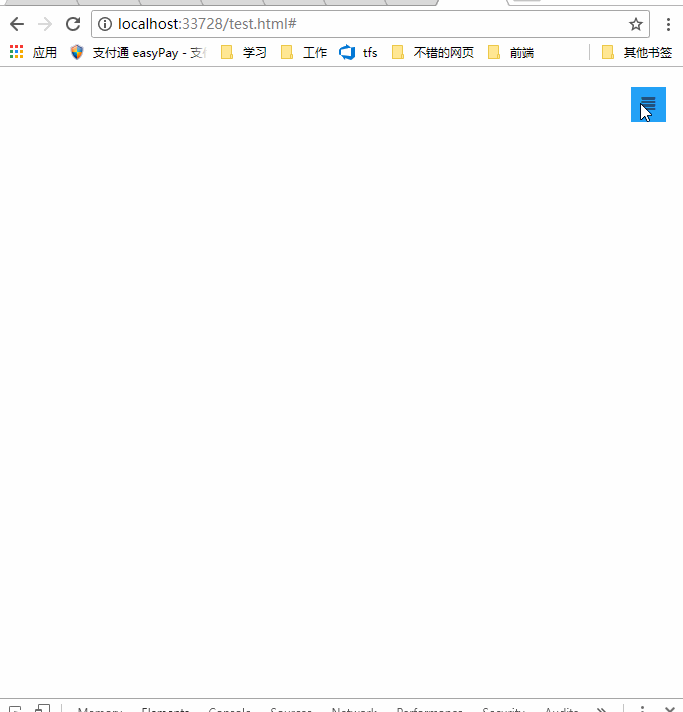 Übergang: Eigenschaftsdauer Timing-Funktionsverzögerung
Übergang: Eigenschaftsdauer Timing-Funktionsverzögerung
Click-Ereignisschalter seitlich gleitend
$("#mobile-nav-taggle").click(function () {
var mobileMenu = $("#mobile-menu");
if (mobileMenu.hasClass("show-nav")) {
setTimeout(function () {
mobileMenu.addClass("hide-nav").removeClass("show-nav");
}, 100)
}
else {
setTimeout(function (){
mobileMenu.addClass("show-nav").removeClass("hide-nav");
}, 100)
}
})Zusammenfassung
Es wird nicht empfohlen Die Verwendung von zwei Menü-Navigationsleisten liegt auf der Hand. Es macht nichts, dass es auch mit einer Menü-Navigationsleiste erreicht werden kann.
Code-Download: http://download.csdn.net/detail/kebi007/9909725
Originaladresse: http://blog.csdn.net/kebi007/article/details/76038251
Autor: Zhang Lin
Weitere Kenntnisse zum Thema Programmierung finden Sie unter: Programmierkurse
! !Das obige ist der detaillierte Inhalt vonEine kurze Diskussion darüber, wie Sie den Stil der seitlichen Navigationsleiste in Bootstrap anpassen. Für weitere Informationen folgen Sie bitte anderen verwandten Artikeln auf der PHP chinesischen Website!

Heiße KI -Werkzeuge

Undresser.AI Undress
KI-gestützte App zum Erstellen realistischer Aktfotos

AI Clothes Remover
Online-KI-Tool zum Entfernen von Kleidung aus Fotos.

Undress AI Tool
Ausziehbilder kostenlos

Clothoff.io
KI-Kleiderentferner

AI Hentai Generator
Erstellen Sie kostenlos Ai Hentai.

Heißer Artikel

Heiße Werkzeuge

Notepad++7.3.1
Einfach zu bedienender und kostenloser Code-Editor

SublimeText3 chinesische Version
Chinesische Version, sehr einfach zu bedienen

Senden Sie Studio 13.0.1
Leistungsstarke integrierte PHP-Entwicklungsumgebung

Dreamweaver CS6
Visuelle Webentwicklungstools

SublimeText3 Mac-Version
Codebearbeitungssoftware auf Gottesniveau (SublimeText3)

Heiße Themen
 1378
1378
 52
52
 So erhalten Sie die Bootstrap -Suchleiste
Apr 07, 2025 pm 03:33 PM
So erhalten Sie die Bootstrap -Suchleiste
Apr 07, 2025 pm 03:33 PM
So verwenden Sie Bootstrap, um den Wert der Suchleiste zu erhalten: Bestimmt die ID oder den Namen der Suchleiste. Verwenden Sie JavaScript, um DOM -Elemente zu erhalten. Holen Sie sich den Wert des Elements. Führen Sie die erforderlichen Maßnahmen aus.
 Wie man vertikale Zentrierung von Bootstrap macht
Apr 07, 2025 pm 03:21 PM
Wie man vertikale Zentrierung von Bootstrap macht
Apr 07, 2025 pm 03:21 PM
Verwenden Sie Bootstrap, um die vertikale Zentrierung zu implementieren: FlexBox-Methode: Verwenden Sie den D-Flex, den Justify-Content-Center und die Ausrichtungsklassen aus Align-Item-Center, um Elemente in den Flexbox-Behälter zu platzieren. Methode für Ausstellungs-Iitem-Center-Klassen: Bei Browsern, die Flexbox nicht unterstützen, verwenden Sie die Klasse aus Align-items-Center-Klasse, vorausgesetzt, das übergeordnete Element hat eine definierte Höhe.
 So schreiben Sie geteilte Zeilen auf Bootstrap
Apr 07, 2025 pm 03:12 PM
So schreiben Sie geteilte Zeilen auf Bootstrap
Apr 07, 2025 pm 03:12 PM
Es gibt zwei Möglichkeiten, eine Bootstrap -Split -Zeile zu erstellen: Verwenden des Tags, das eine horizontale Split -Linie erstellt. Verwenden Sie die CSS -Border -Eigenschaft, um benutzerdefinierte Style Split -Linien zu erstellen.
 So fügen Sie Bilder auf Bootstrap ein
Apr 07, 2025 pm 03:30 PM
So fügen Sie Bilder auf Bootstrap ein
Apr 07, 2025 pm 03:30 PM
Es gibt verschiedene Möglichkeiten, Bilder in Bootstrap einzufügen: Bilder direkt mit dem HTML -IMG -Tag einfügen. Mit der Bootstrap -Bildkomponente können Sie reaktionsschnelle Bilder und weitere Stile bereitstellen. Legen Sie die Bildgröße fest und verwenden Sie die IMG-Fluid-Klasse, um das Bild anpassungsfähig zu machen. Stellen Sie den Rand mit der img-beliebten Klasse ein. Stellen Sie die abgerundeten Ecken ein und verwenden Sie die IMG-Rund-Klasse. Setzen Sie den Schatten, verwenden Sie die Schattenklasse. Größen Sie die Größe und positionieren Sie das Bild im CSS -Stil. Verwenden Sie mit dem Hintergrundbild die CSS-Eigenschaft im Hintergrund.
 So ändern Sie Bootstrap
Apr 07, 2025 pm 03:18 PM
So ändern Sie Bootstrap
Apr 07, 2025 pm 03:18 PM
Um die Größe der Elemente in Bootstrap anzupassen, können Sie die Dimensionsklasse verwenden, einschließlich: Einstellbreite:.
 So richten Sie das Framework für Bootstrap ein
Apr 07, 2025 pm 03:27 PM
So richten Sie das Framework für Bootstrap ein
Apr 07, 2025 pm 03:27 PM
Um das Bootstrap -Framework einzurichten, müssen Sie die folgenden Schritte befolgen: 1. Verweisen Sie die Bootstrap -Datei über CDN; 2. Laden Sie die Datei auf Ihrem eigenen Server herunter und hosten Sie sie. 3.. Fügen Sie die Bootstrap -Datei in HTML hinzu; 4. Kompilieren Sie Sass/weniger bei Bedarf; 5. Importieren Sie eine benutzerdefinierte Datei (optional). Sobald die Einrichtung abgeschlossen ist, können Sie die Grid -Systeme, -Komponenten und -stile von Bootstrap verwenden, um reaktionsschnelle Websites und Anwendungen zu erstellen.
 So verwenden Sie Bootstrap in Vue
Apr 07, 2025 pm 11:33 PM
So verwenden Sie Bootstrap in Vue
Apr 07, 2025 pm 11:33 PM
Die Verwendung von Bootstrap in Vue.js ist in fünf Schritte unterteilt: Startstrap installieren. Bootstrap in main.js. Verwenden Sie die Bootstrap -Komponente direkt in der Vorlage. Optional: benutzerdefinierter Stil. Optional: Verwenden Sie Plug-Ins.
 So verwenden Sie die Bootstrap -Taste
Apr 07, 2025 pm 03:09 PM
So verwenden Sie die Bootstrap -Taste
Apr 07, 2025 pm 03:09 PM
Wie benutze ich die Bootstrap -Taste? Führen Sie Bootstrap -CSS ein, um Schaltflächenelemente zu erstellen, und fügen Sie die Schaltfläche "Bootstrap" hinzu, um Schaltflächentext hinzuzufügen



